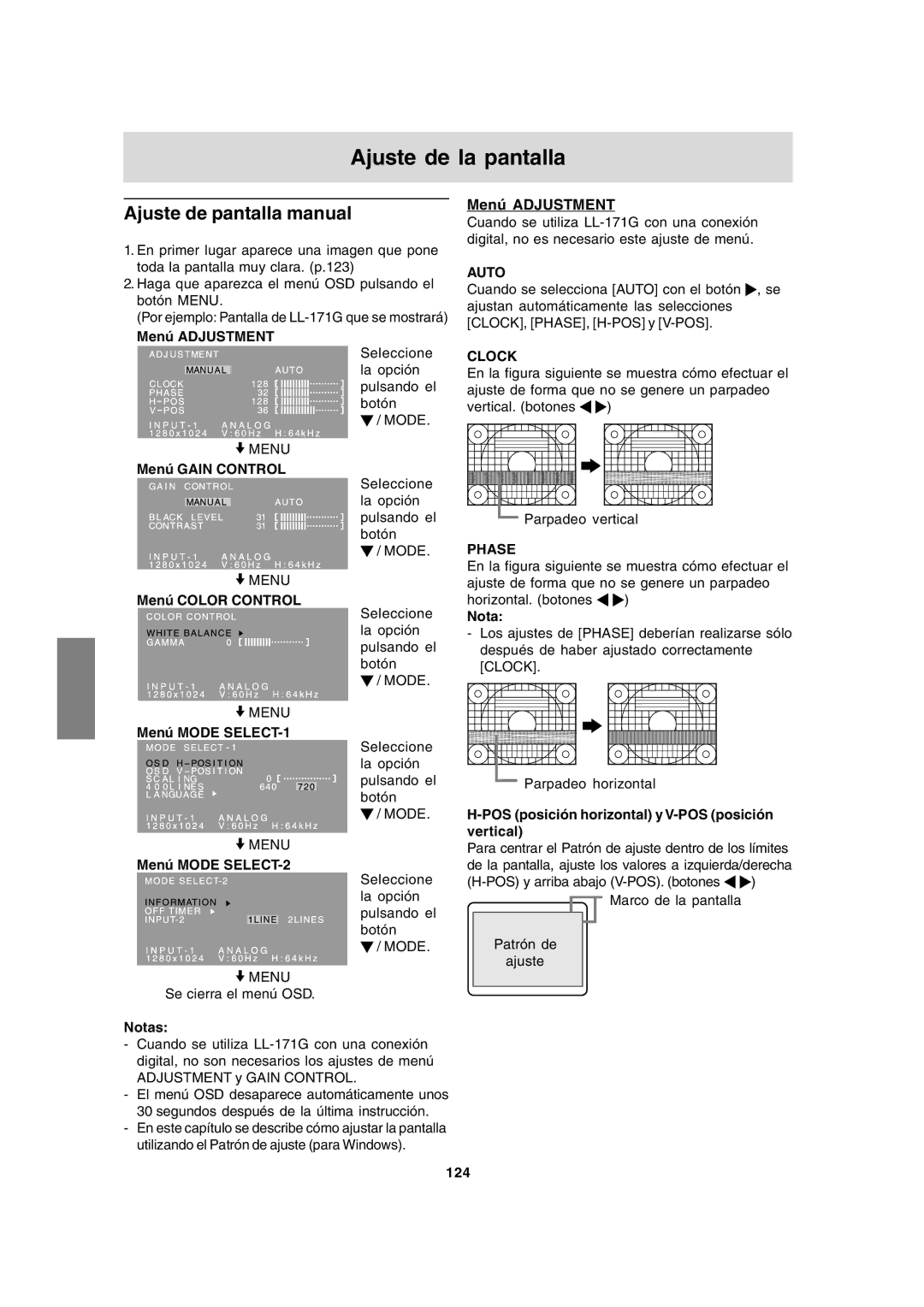Ajuste de la pantalla
Ajuste de pantalla manual
1.En primer lugar aparece una imagen que pone toda la pantalla muy clara. (p.123)
2.Haga que aparezca el menú OSD pulsando el botón MENU.
(Por ejemplo: Pantalla de
Menú ADJUSTMENT
Seleccione la opción pulsando el botón
![]() / MODE.
/ MODE.
![]() MENU
MENU
Menú GAIN CONTROL
Seleccione la opción pulsando el botón
![]() / MODE.
/ MODE.
![]() MENU
MENU
Menú COLOR CONTROL
Seleccione la opción pulsando el botón
![]() / MODE.
/ MODE.
![]() MENU
MENU
Menú MODE
Seleccione la opción pulsando el botón
![]() / MODE.
/ MODE.
![]() MENU
MENU
Menú MODE
Seleccione la opción pulsando el botón
![]() / MODE.
/ MODE.
![]() MENU
MENU
Se cierra el menú OSD.
Notas:
-Cuando se utiliza
-El menú OSD desaparece automáticamente unos 30 segundos después de la última instrucción.
-En este capítulo se describe cómo ajustar la pantalla utilizando el Patrón de ajuste (para Windows).
Menú ADJUSTMENT
Cuando se utiliza
AUTO
Cuando se selecciona [AUTO] con el botón ![]() , se ajustan automáticamente las selecciones [CLOCK], [PHASE],
, se ajustan automáticamente las selecciones [CLOCK], [PHASE],
CLOCK
En la figura siguiente se muestra cómo efectuar el ajuste de forma que no se genere un parpadeo
vertical. (botones ![]()
![]() )
)
Parpadeo vertical
PHASE
En la figura siguiente se muestra cómo efectuar el ajuste de forma que no se genere un parpadeo
horizontal. (botones ![]()
![]() )
)
Nota:
-Los ajustes de [PHASE] deberían realizarse sólo después de haber ajustado correctamente [CLOCK].
Parpadeo horizontal
H-POS (posición horizontal) y V-POS (posición vertical)
Para centrar el Patrón de ajuste dentro de los límites de la pantalla, ajuste los valores a izquierda/derecha
![]()
![]() ) Marco de la pantalla
) Marco de la pantalla
Patrón de ajuste
124